翻訳は機械翻訳により提供されています。提供された翻訳内容と英語版の間で齟齬、不一致または矛盾がある場合、英語版が優先します。
スマートカードの使用
NICE DCV を使用して、クライアントコンピュータに接続されている 1 つ以上のスマートカードを使用できます。NICE DCV セッションでは、標準的なパーソナルコンピュータ/スマートカード (PC/SC) インターフェイスを使用してこれを実行できます。1 つのセッションで同時にスマートカードを接続できるのは、接続されているクライアント 1 つのみです。複数のクライアントが同じセッションに接続している環境では、これが特に重要になります。
スマートカードへのアクセスは、Windows クライアント、Linux クライアント、macOS クライアントでのみサポートされます。ウェブブラウザクライアントではサポートされません。
1 つスマートカードに一度に接続できるクライアントは 1 つだけです。スマートカードが接続されている間は、セッションに接続されている他のクライアントでスマートカードを接続できません。
NICE DCV セッションでスマートカードを使用して作業を完了したら、それをリリースします。リリース後、セッションに接続されている他のクライアントでスマートカードを接続できるようになります。スマートカードは、セッションから切断するときに自動的にリリースされます。
この機能を使用するには認可を受ける必要があります。承認されなかった場合、機能はクライアントでは利用できません。詳細については、「NICE DCV 管理者ガイド」の「NICE DCV 認可の設定」を参照してください。
スマートカードの接続
Windows クライアントへの接続
クライアントを起動し、NICE DCV セッションに接続します。
[設定] アイコンを選択します。
ドロップダウンリストから [リムーバブルデバイス] を選択します。
[スマートカード] トグルを有効にします。
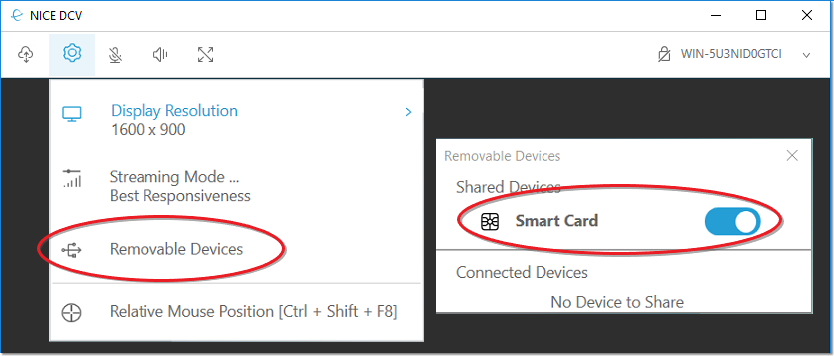
macOS クライアントへの接続
クライアントを起動し、NICE DCV セッションに接続します。
[DCV ビューア] アイコンを選択します。
[設定] ウィンドウの [一般] タブを選択します。
「スマートカードデバイスをリダイレクト」チェックボックスをオンにします。
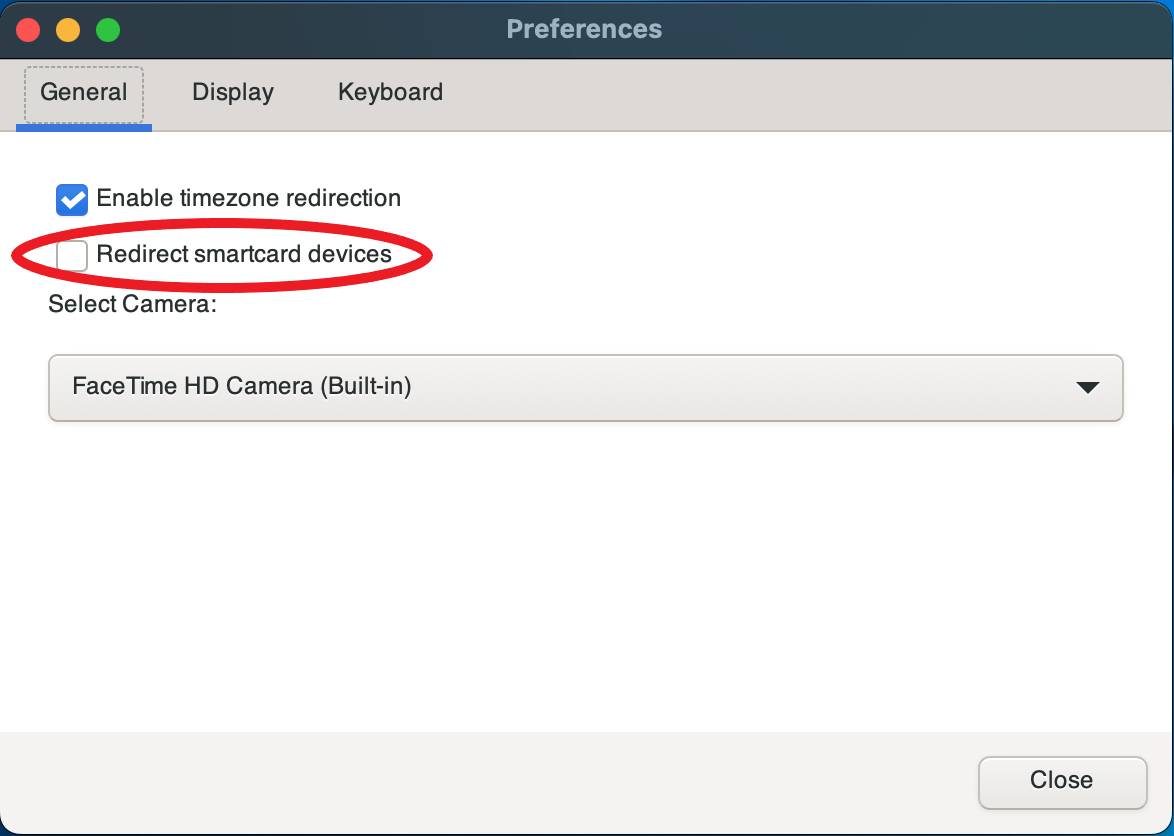
Linux クライアントへの接続
クライアントを起動し、NICE DCV セッションに接続します。
[設定] アイコンを選択します。
[設定] ウィンドウの [一般] タブを選択します。
「スマートカードデバイスをリダイレクト」チェックボックスをオンにします。
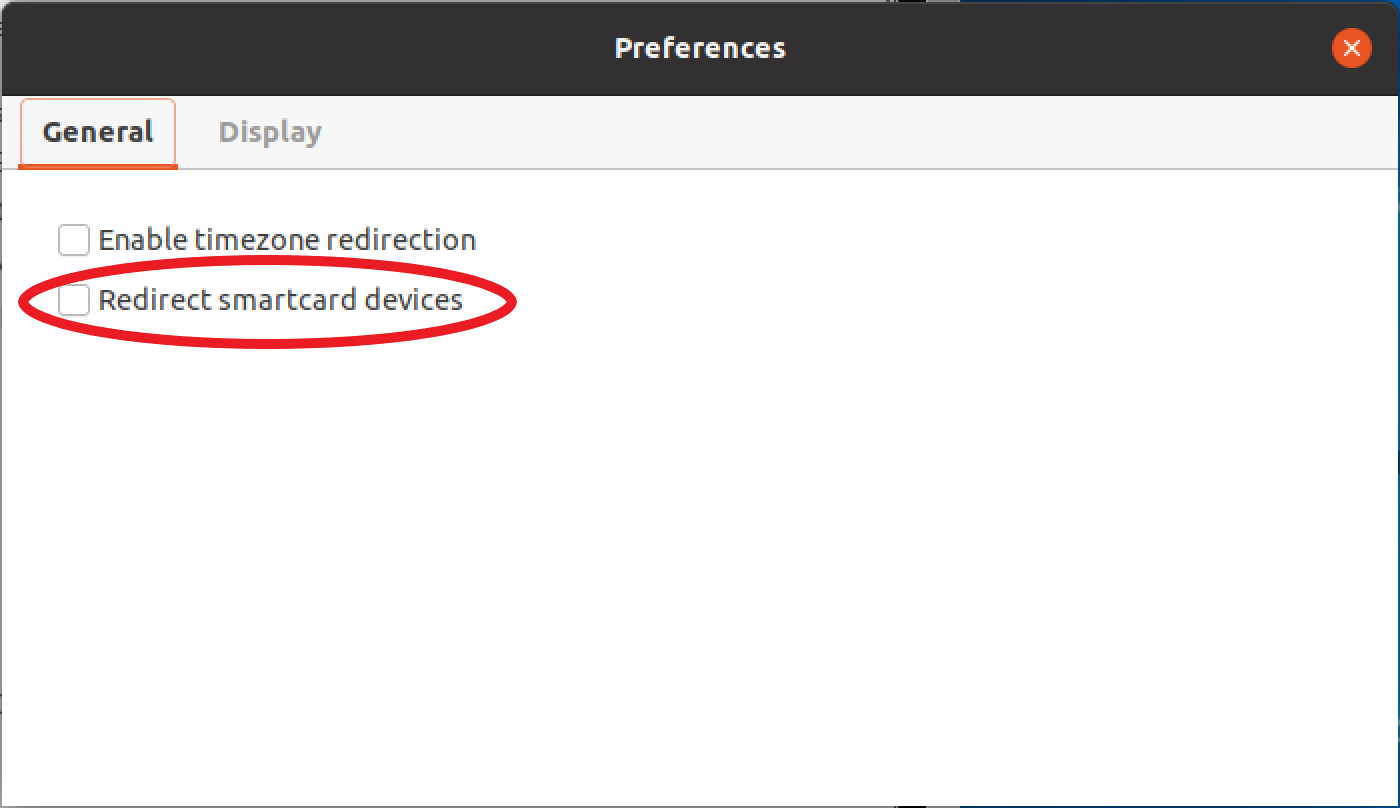
Linux サーバーでのスマートカードの使用
ターミナルを開き、
dcvscrunコマンドに続けてアプリケーション名と引数を入力し、アプリケーションを起動します。たとえば、スマートカードサポートで
firefoxを起動するには、以下のコマンドを使用します。$dcvscrun firefox重要
スマートカードのキャッシュを有効にした場合は、
DCV_PCSC_ENABLE_CACHE環境変数を設定してエクスポートした際と同じターミナルで以下のコマンドを実行します。
スマートカードのリリース
Windows クライアントからのリリース
[設定] アイコンを選択します。
ドロップダウンリストから [リムーバブルデバイス] を選択します。
[スマートカード] トグルを無効にします。
macOS および Linux クライアントからのリリース
[設定] アイコンを選択します。
[設定] ウィンドウの [一般] タブを選択します。
[スマートカードデバイスをリダイレクト] チェックボックスをオフにします。
スマートカードデータキャッシュ (オプション)
NICE DCV サーバーでスマートカードをキャッシュするには、スマートカードのキャッシュ機能を有効にする必要があります。スマートカードのキャッシュ機能はデフォルトでは無効になっています。スマートカードの機能を有効にすると、クライアントのスマートカードへの最新の呼び出しの結果がサーバーにキャッシュされます。これにより、クライアントとサーバー間で転送されるトラフィックの量が削減され、パフォーマンスが向上します。
サーバーで無効化されている場合は、スマートカードのキャッシュを有効化することはできません。詳細については、「NICE DCV 管理者ガイド」の「スマートカードキャッシュの設定」を参照してください。
Windows サーバーでのスマートカードキャッシュの有効化
クライアントを起動し、NICE DCV セッションに接続します。
ターミナルウィンドウを開きます。
以下のいずれかのコマンドを実行します:
-
現在のターミナルウィンドウでスマートカードキャッシュを有効にするには
C:\>set DCV_PCSC_ENABLE_CACHE=1 -
サーバーにあるすべてのアプリケーションでスマートカードキャッシュを永続的に有効にするには
C:\>setx DCV_PCSC_ENABLE_CACHE 1
-
Linux サーバーでのスマートカードキャッシュの有効化
クライアントを起動し、NICE DCV セッションに接続します。
注記
必ず、アプリケーションを起動するターミナルと同じターミナルで以下のコマンドを実行します。
dcvscrunでアプリケーションを実行したターミナルウィンドウを開きます。DCV_PCSC_ENABLE_CACHEを1の値でエクスポートします。例えば、 以下のコマンドを実行できます。
$DCV_PCSC_ENABLE_CACHE=1 dcvscrun APPLICATIONまたは
$DCV_PCSC_ENABLE_CACHE=1$dcvscrun APPLICATION